如何在Mac上开启和关闭siri?siri是苹果公司推出的语音助手,一般在iOS设备中比较差常用比如iphone,在Mac电脑中因为不常用,所以很多新手用户不知道如何开启,下面我们分享在Mac上如何开启和关闭siri?
开启MacSiri
1、打开Mac系统的系统偏好设置,
2、找到siri的图标,然后点击打开,
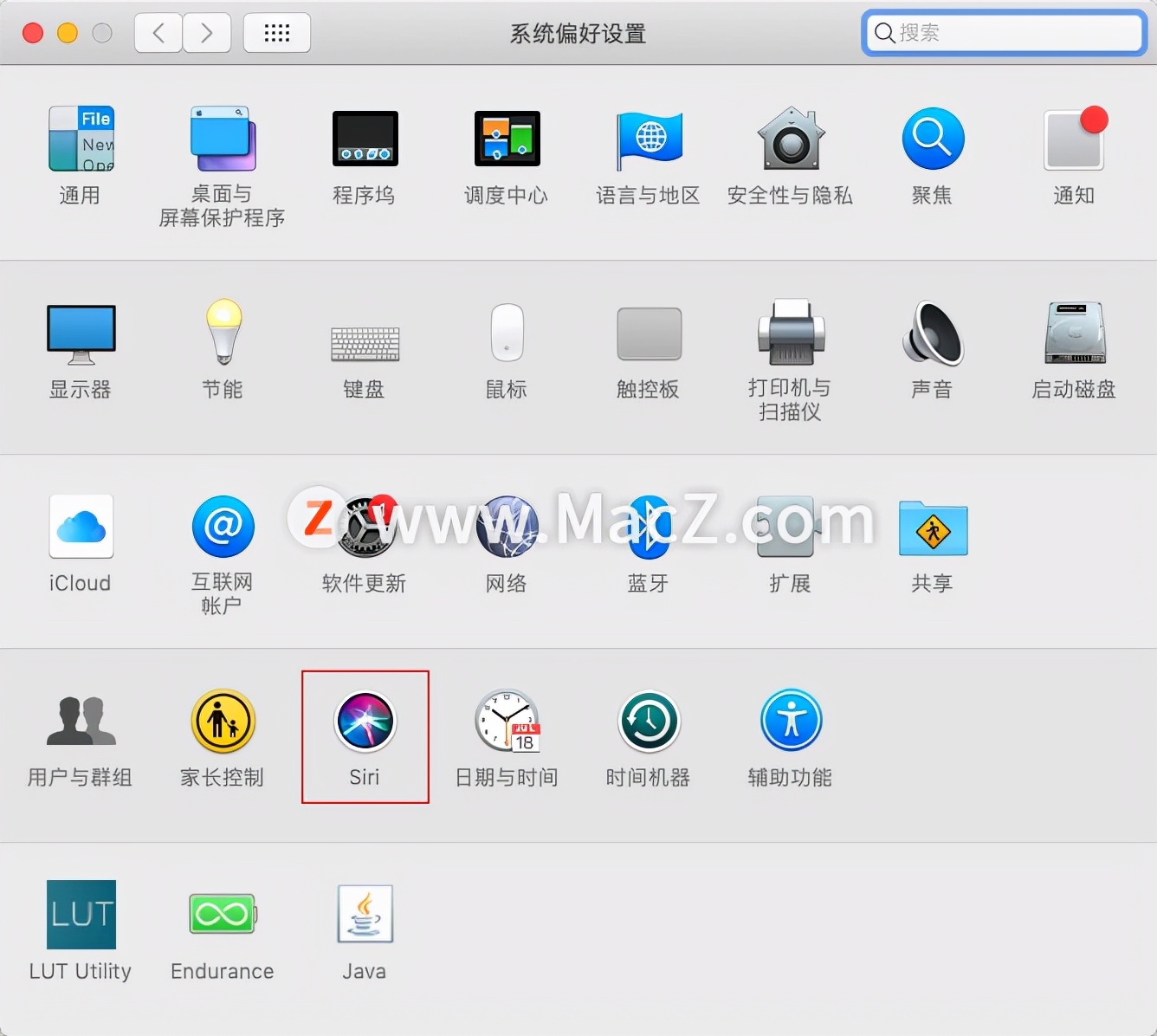
3、在大的Siri图标下面,有一个“启用询问Siri”勾选前面的方框,
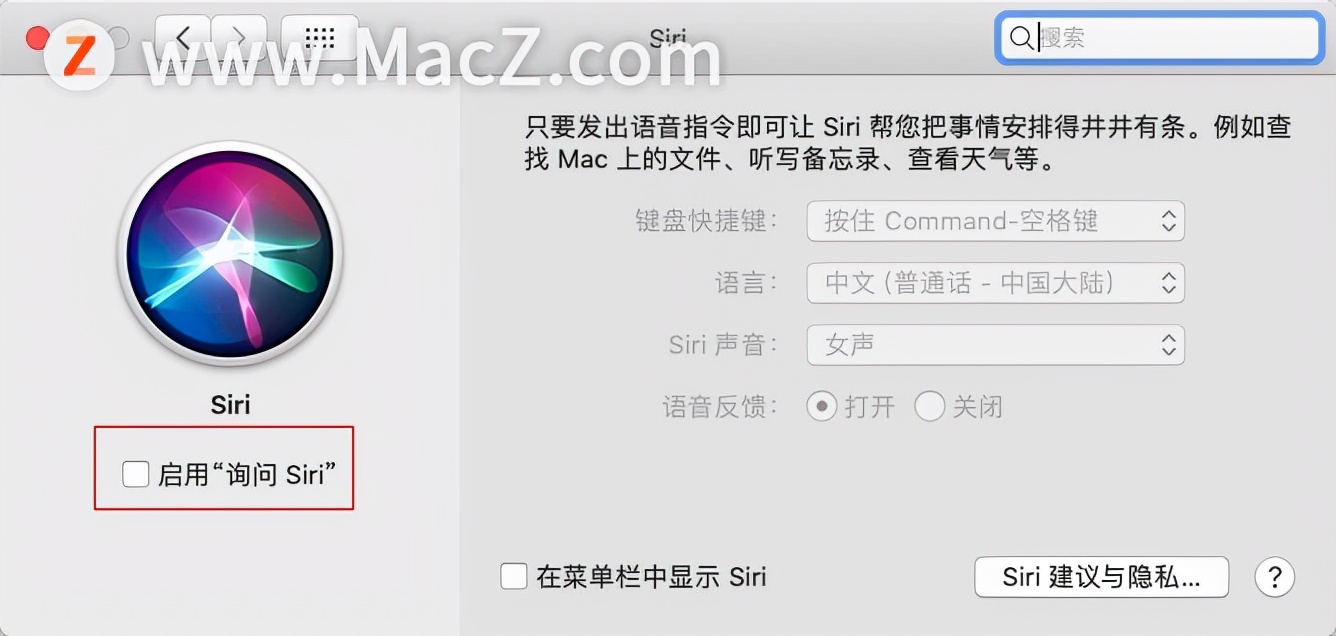
4、会弹出一个对话框,点击“启用按钮”,
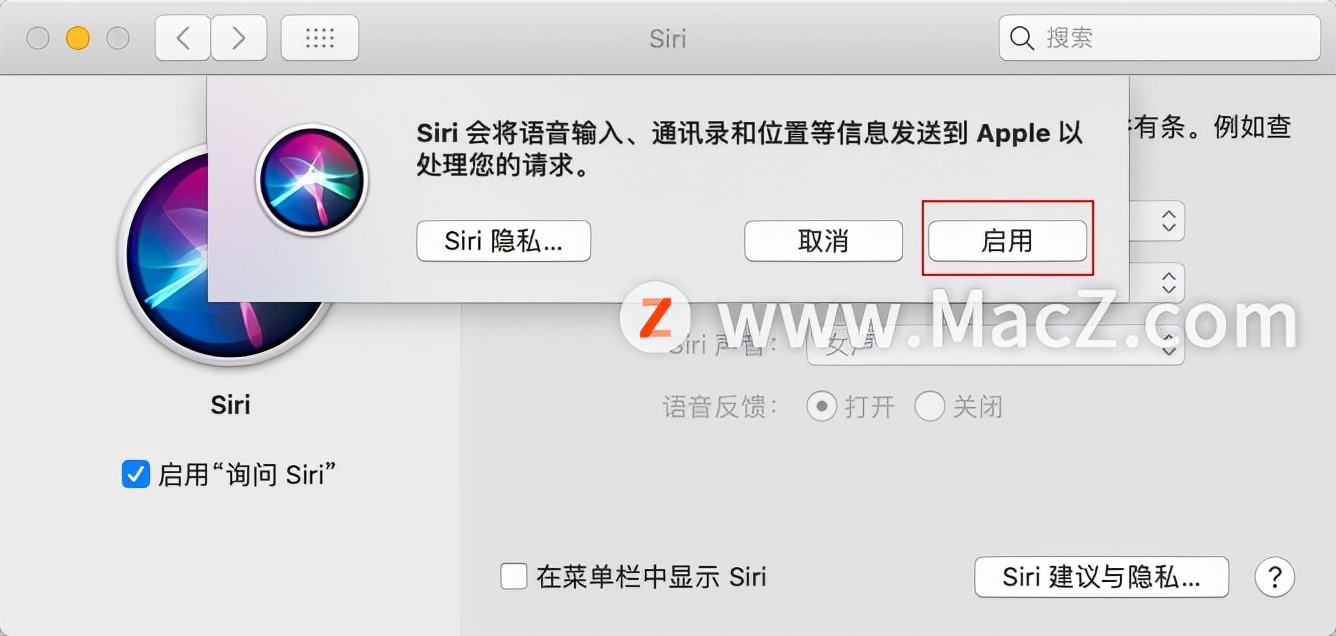
5、然后设置右边的语言和Siri的声音,就可以使用了。
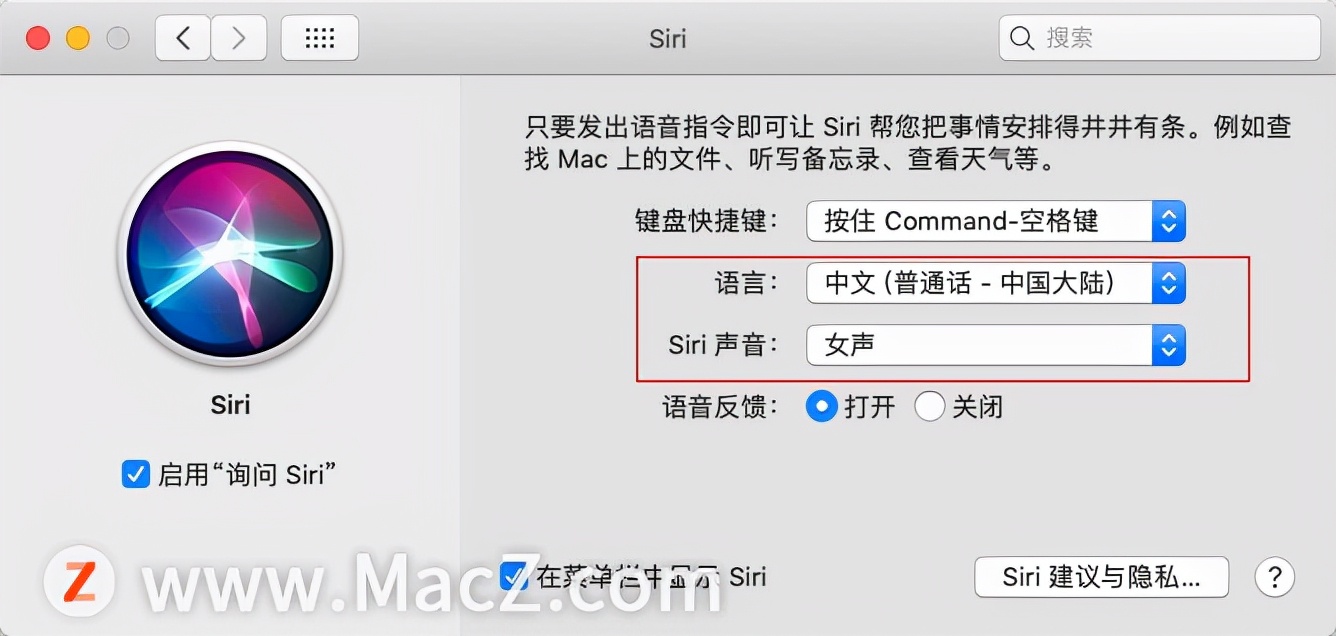
如何关闭Siri?
关闭Siri,点击去掉左边“启用询问Siri”前边方框的对勾即可。
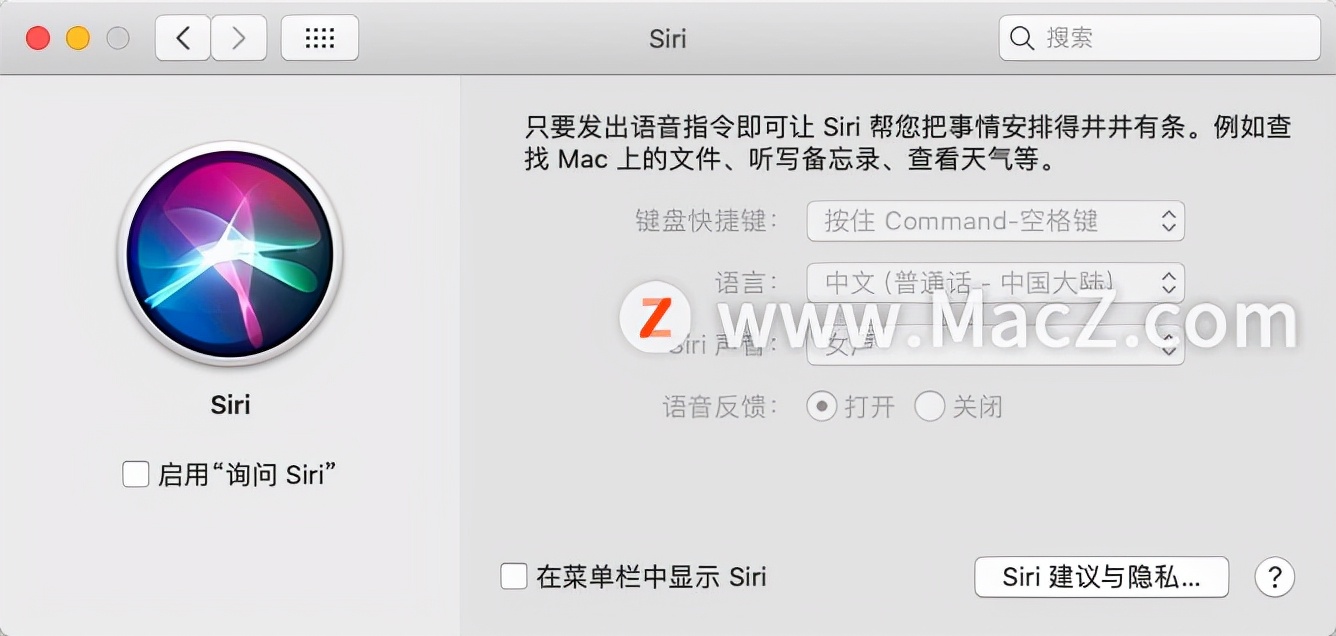
也可以设置关闭Siri的快捷键,右边的第一条“键盘快捷键”选一个按键即可。
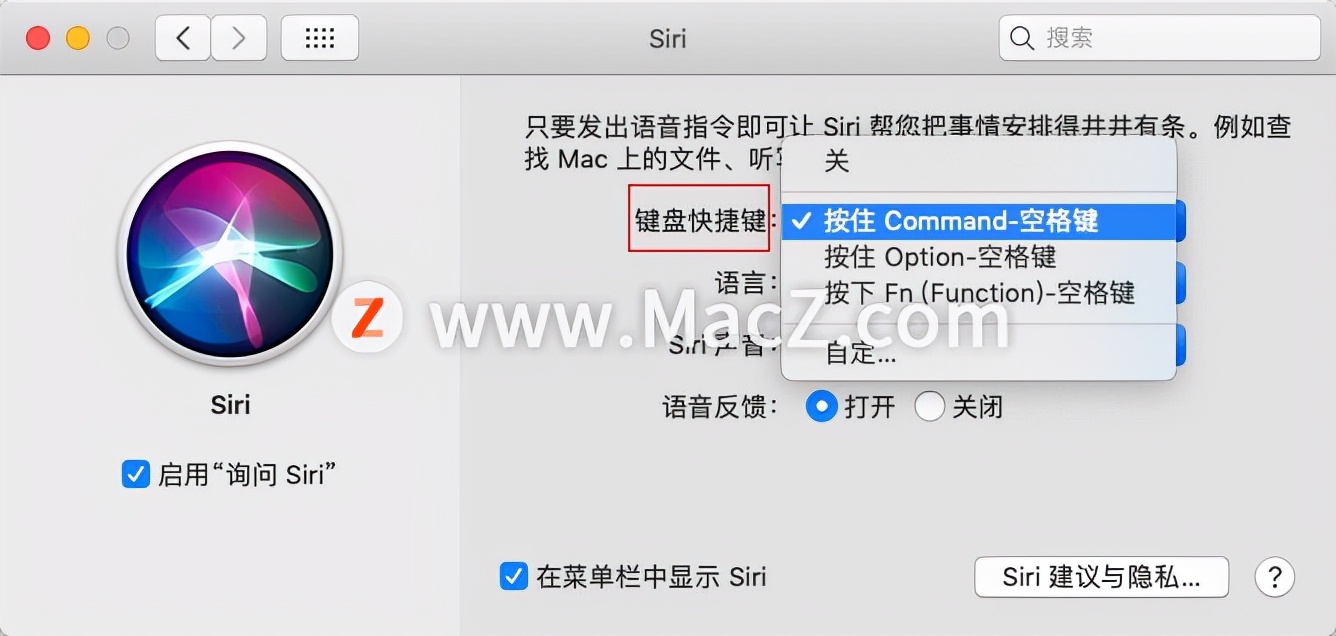
以上就是MacZ.com小编给您带来的mac新手教程:如何在Mac上开启和关闭siri,还有哪些Mac siri方面的问题,欢迎来评论区交流。

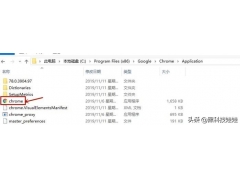
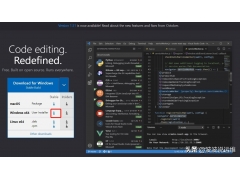

![RedHat服务器上[Errno 5] OSError: [Errno 2]的解决方法](https://img.pc-daily.com/uploads/allimg/4752/11135115c-0-lp.png)

